Guía de ayuda sobre cómo instalar el corrector ortográfico en diferentes aplicaciones como Internet Explorer, Mozilla Firefox, Opera, Mozilla Thunderbird, etc...
¡Ojo! Hago directos en Twitch sobre desarrollo web, ¿Te apuntas? ManzDev
Instalar el corrector ortográfico
Escrito por J. Román Hernández Martín
En el siguiente artículo se ayudará a instalar un corrector ortográfico en las diferentes aplicaciones que utilicemos para escribir textos, así como navegadores, clientes de correo, etc...
Este artículo lleva el sello Anti-hoygan, el cuál certifica que consigue reducir el efecto hoygan hasta en casi un 70%.
Internet Explorer
El navegador de Microsoft no incluye soporte oficial para corrector ortográfico, por lo que si queremos añadirlo, deberemos optar por una de las siguientes alternativas:
- Barra de Google: Quizás la alternativa más fácil y común es la de instalar la barra de Google donde entre otras cosas conseguirás soporte ortográfico para utilizar en páginas webs, foros y formularios.
- IE7Pro: Utilizando IE7Pro puedes conseguir un diccionario en español para utilizar sin problemas.
- ieSpell: IEspell permite la inclusión de un corrector ortográfico. Desgraciadamente, aun no tiene soporte en español.
Mozilla Firefox
En Firefox, basta con instalar el paquete Diccionario Español para tener soporte de corrección ortográfica:
Opera
Aunque pulsando con botón derecho en un campo de un formulario, podemos ver la opción Revisar ortografía, por defecto en Opera no viene configurada esta característica. Para ello, debemos utilizar ASpell:
- Accedemos a la web de ASpell (Win32).
- Nos descargamos e instalamos el ASpell 0.50.
- Instalamos el soporte para diccionario español para Aspell.
- Reiniciamos Opera.
Google Chrome
Chrome, al igual que Safari, trae incorporado la función de corrector ortográfico.
Mozilla Thunderbird
Para instalar el diccionario en español en Thunderbird, necesitaremos el mismo que utilizamos en Firefox, pero hay que instalarlo de otra forma.
- Descargamos el diccionario español (un fichero .xpi) y lo guardamos en el escritorio.
- Abrimos Thunderbird y accedemos a Herramientas / Complementos / Instalar....
- Seleccionamos el diccionario que descargamos en el paso 1.
- Instalamos y reiniciamos el Thunderbird.
Microsoft Outlook Express
Con versiones antiguas de Office, el corrector ortográfico se compartía entre la suite y el Outlook Express. Sin embargo, actualmente puede ser que no consigas instalar el corrector ortográfico.
Si es así, puedes utilizar ABSPell.
Microsoft Office
La suite ofimática de Microsoft incluye por defecto un diccionario con posibilidad de utilizar el corrector ortográfico (Herramientas / Revisar ortografía (F7)).
Sin embargo, es posible que necesitemos utilizar diccionarios personalizados, por lo que sería bueno echarle un vistazo a este artículo del soporte oficial de Microsoft para Office.
Google Docs
La suite ofimática online de Google también incluye por defecto un diccionario con posibilidad de utilizar para corregir nuestros textos.
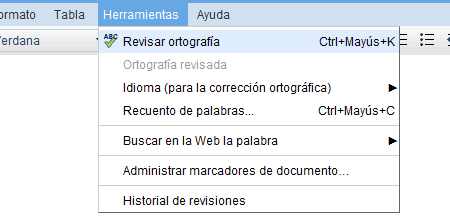
Se accede igual que en Microsoft Office (Herramientas / Revisar ortografía), sólo que en lugar de F7 su acceso directo desde teclado es CTRL+Mayus+K.
Corrector ortográfico online
En corrector ortográfico tienes una versión online para corregir tus textos si no quieres (o no puedes) estar instalando programas o utilizando otros servicios.
También cabe destacar la herramienta Verificador de ortografía, que aunque es un poco menos cómoda que la anterior, parece ser más completa con respecto al diccionario.
Consultas a la RAE
Si tenemos alguna duda con respecto a alguna palabra, podemos consultar tu significado (e incluso su conjugación verbal) en la página oficial de la RAE.
